先日、私用で使っているMac miniを新しく買い替えました。
そのとき、Homebrewがインストールできずに困ったことがありました。
結果として、
ターミナルの「情報を見る」から「Rosettaを使用して開く」にチェックを入れる
で、インストールできたんですが、簡単に手順を残しておこうかと思います。
困っている人は、ぜひ試してみてくださいね!
ちなみに…わたしのMac miniのスペックはこちら
Macでターミナルからソフトがインストールできない?!
MacでHomebrewがインストールできない、ということがありました。
(エラー画面はスクリーンショット撮り損ねました…)
解決方法としては以下の手順です。
- Finderからアプリケーションフォルダに移動
- ユーティリティフォルダに移動
- ターミナル.appで右クリック
- 「情報を見る」をクリック
- 「Rosettaを使用して開く」にチェックを入れる
- ターミナルを起動していた場合は再起動
詳しく手順を紹介します。
Finderでユーティリティフォルダに移動しよう!
Finderを開き、左側のメニューからアプリケーションフォルダに移動します。
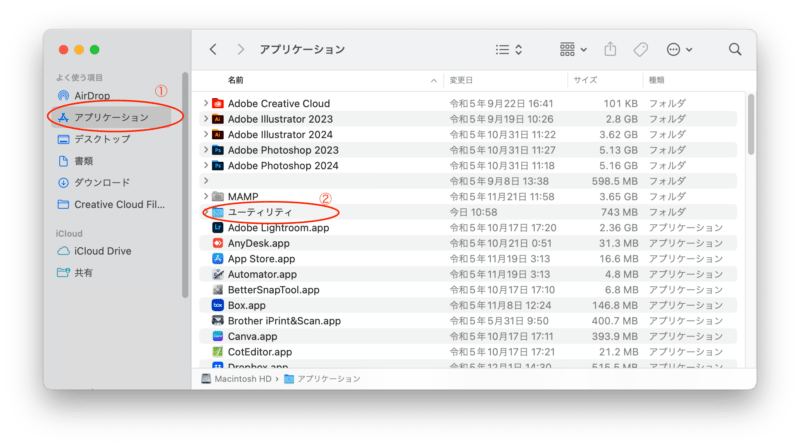
そこで「ユーティリティ」と書かれたフォルダに移動しましょう。
ターミナル.appの設定を変えよう
ユーティリティフォルダの中に「ターミナル.app」があります。
そのアイコン上で右クリックしましょう。
いくつかメニューが出ますが、その中から「情報を見る」を選択します。
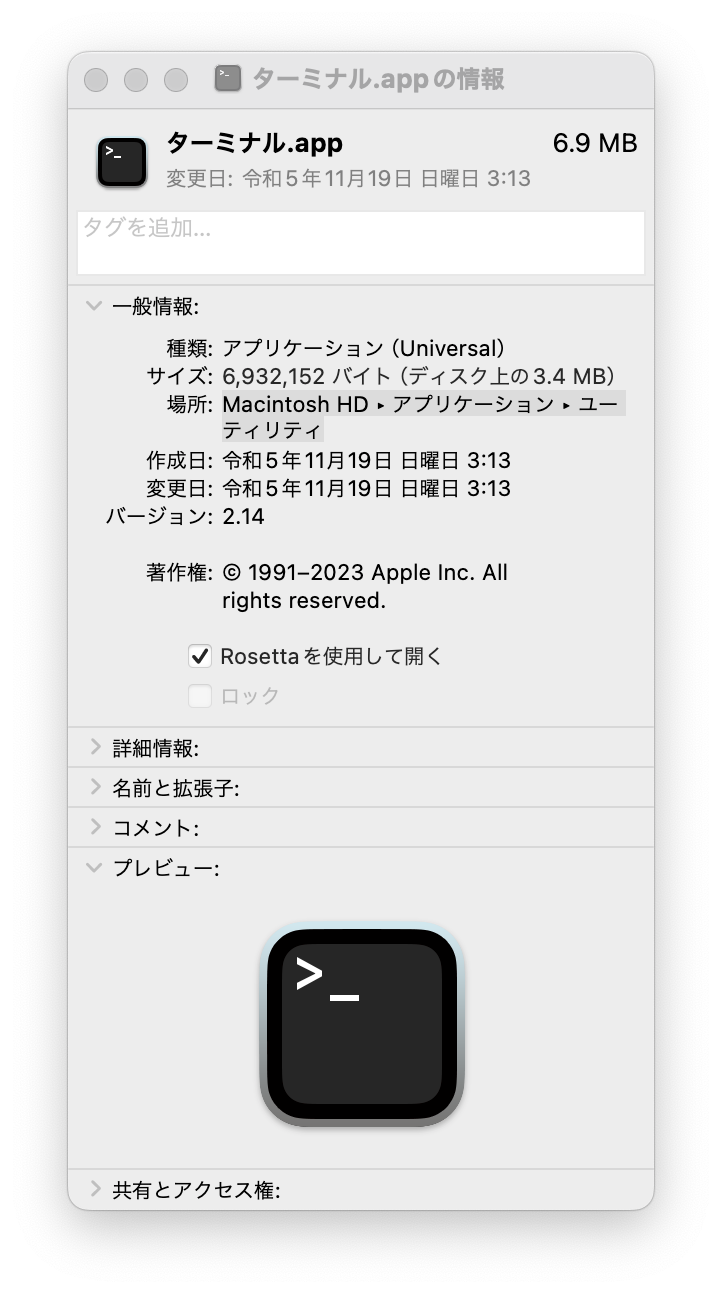
出てきたポップアップの中に「Rosettaを使用して開く」という項目があるので、チェックを入れて画面を閉じます。
再起動しましょう
わたしの場合は、再起動が必要でした。
上記を試してみてうまく行かない場合は、一度ターミナルを終了して再起動しましょう。
Rosettaってなに?!怪しくないの?!
Rosettaって怪しいアプリとかじゃないのかなぁ
設定変えるの怖いなぁ
と思われる方もいると思います。
Rosettaについては、Apple公式が紹介してくれています。
わたしはこの記事を読んで解決することができました。
この中を読むと、
Apple シリコンを搭載した Mac でも、Intel プロセッサ搭載 Mac 用に開発された App を使えるようになります。
〜中略〜
Intel プロセッサを搭載した Mac コンピュータ専用に作られた App を使うときに、常に自動的にバックグラウンドで働き、Apple シリコンで使えるように App を自動変換してくれます。
Mac に Rosetta をインストールする必要がある場合
とあります。互換性を持たせてくれるシステムってことですね。
公式が出してくれている設定なので、変えても問題ありません。
わたしは半年ほど使っていますが、動作に問題が出たことはありません。
安心してお使いくださいね。
おわりに
今回は、M1・M2が搭載されたMacにHomebrewをインストールするときに起こる、不具合の対処法を紹介しました。
Homebrewに限らず、他のソフトでも対応するかと思いますので、一度ターミナルの設定を確認してみてください。
以上、momoでした。

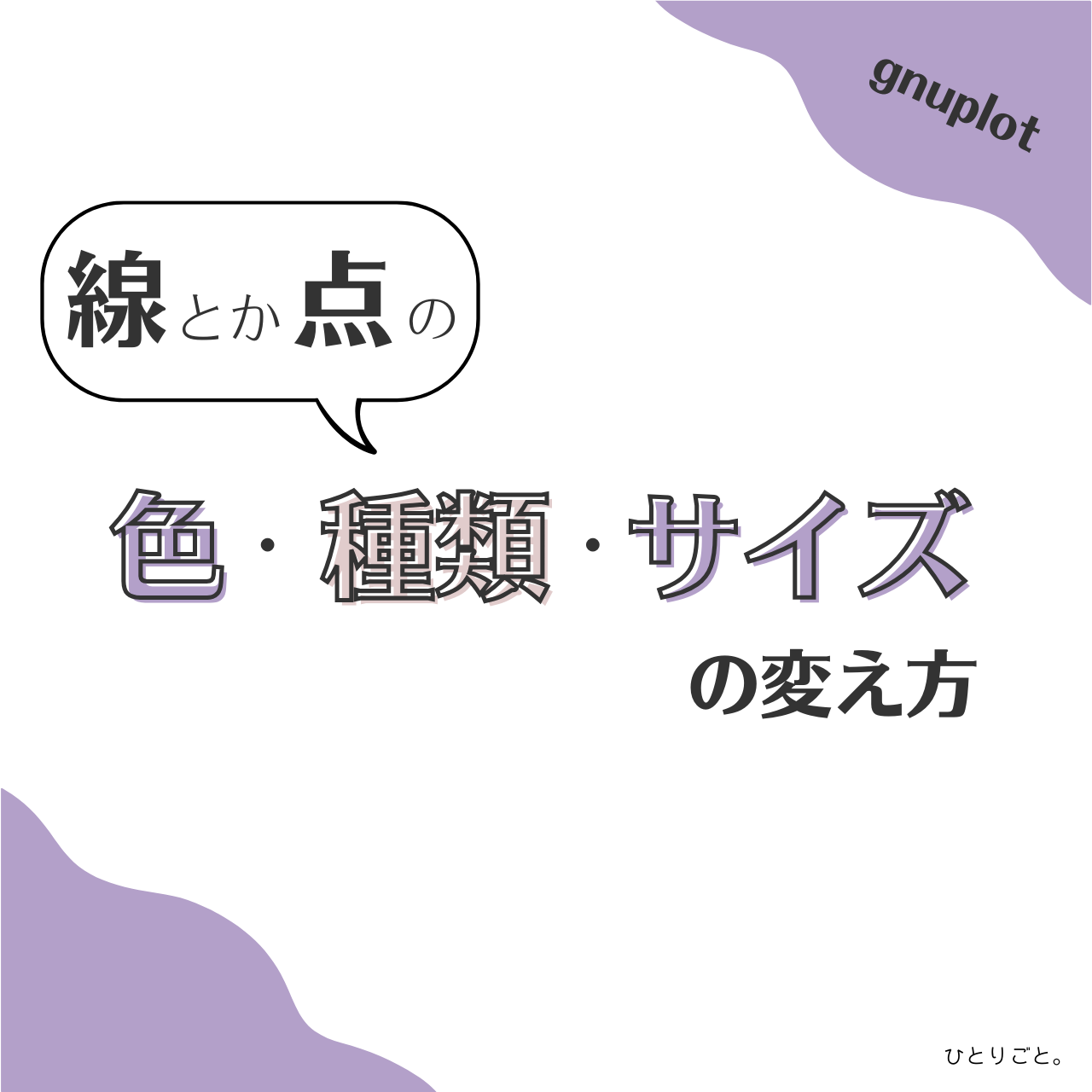

コメント